16.09.2024 Сопровождение 1С
"1С:Сверка 2.0" – это новый усовершенствованный инструмент для автоматической сверки счетов-фактур, первичных документов (УПД, УКД, акты, накладные) и банковских документов.
Программа в фоновом режиме получает данные, сверяет их и уведомляет вас о результатах – все хорошо или между документами есть расхождения. Наглядный отчёт в программе 1С покажет пары документов с обнаруженными расхождениями: даты, номера документов, суммы и НДС. По каждому выявленному расхождению можно перейти в исходный документ для корректировки.
"1С:Сверке 2.0" работает в программе "1С:Бухгалтерия" (базовая, ПРОФ и КОРП), начиная с версии 3.0.158. В будущем список конфигураций будет расширяться.
Сверка производится между контрагентами, подключёнными к программе.
Для подключения сервиса необходимо перейти в раздел "Администрирование" – "1С:Сверка 2.0."
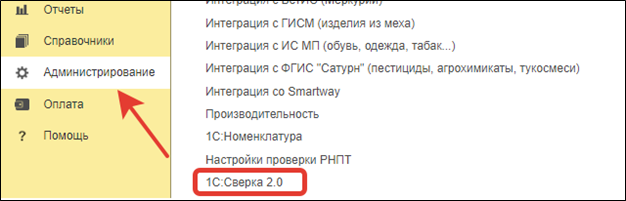
В открывшемся окне "1С:Сверка 2.0" нажмите кнопку "Включить":
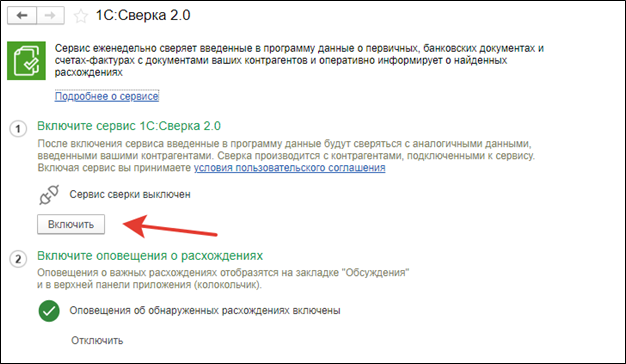
Также необходимо включить оповещения и зарегистрироваться в сервисе "1С:Диалог". Благодаря этому вам напрямую в программе будут приходить уведомления о выявленных расхождениях. Нажмите кнопку "Включить Оповещения о расхождениях", укажите адрес электронной почты. На этот адрес придёт код подтверждения, его нужно будет указать в открывшемся окне в программе 1С.
Если в программе ведётся учёт нескольких организаций, то к сервису "1С:Сверка 2.0" подключатся все организации в базе.
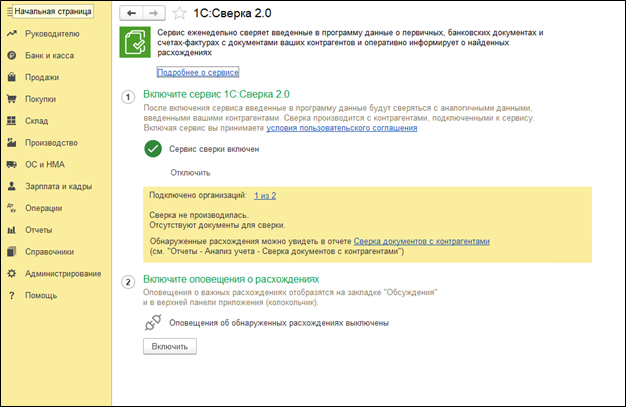
После подключения сервиса работа будет происходить в разделе "Продажи/Покупки" – "Сверка документов с контрагентами".
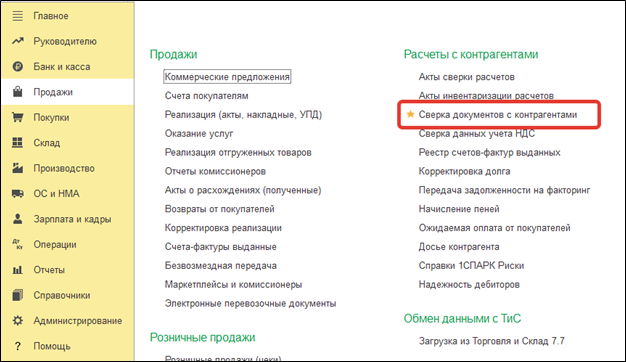
В открывшемся окне укажите период, можно указать контрагента (по умолчанию сверка производится со всеми контрагентами) и нажмите "Сформировать":
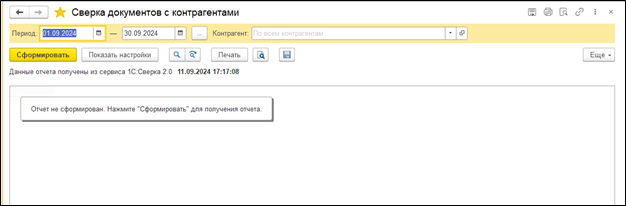
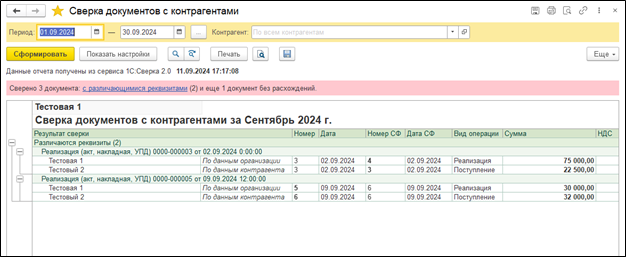
Здесь мы можем увидеть расхождения в документах. Расхождения будут выделены жирным шрифтом. Как видно на примере, есть различия в номерах Счетов-фактур и Суммах реализации. После исправления данных снова нажмите кнопку "Сформировать" и убедитесь, что все расхождения устранены.
Сверка 1С с сервисом "1С:Сверка 2.0" производится:
Поможем подключить, настроить и продемонстрировать работу сервиса "1С:Сверка 2.0" на линии консультаций по 1С:Бухгалтерии предприятия 3.0.
Записывайтесь:
Через личный кабинет Форус lk.forus.ru
Дополнительная информация по телефону
Подпишитесь на рассылку для бухгалтеров: новости, акции, мероприятия и полезная
информация.
Подробнее о наших рассылках
Подписываясь, вы соглашаетесь на обработку персональных данных

Подпишитесь на рассылку для руководителей: новости, акции, мероприятия и
полезная информация.
Подробнее о наших рассылках
Подписываясь, вы соглашаетесь на обработку персональных данных

Этот сайт использует cookie для хранения данных. Продолжая использовать сайт, Вы даете свое согласие на работу с этими файлами.
Принимаю